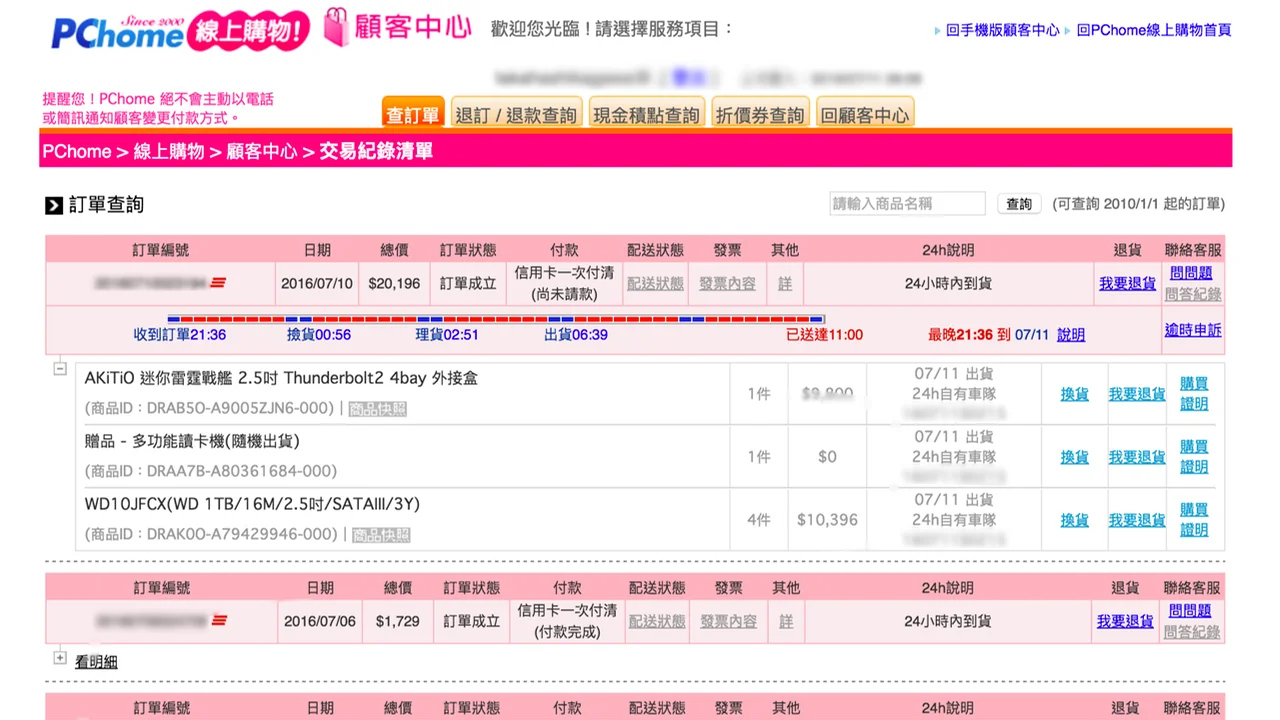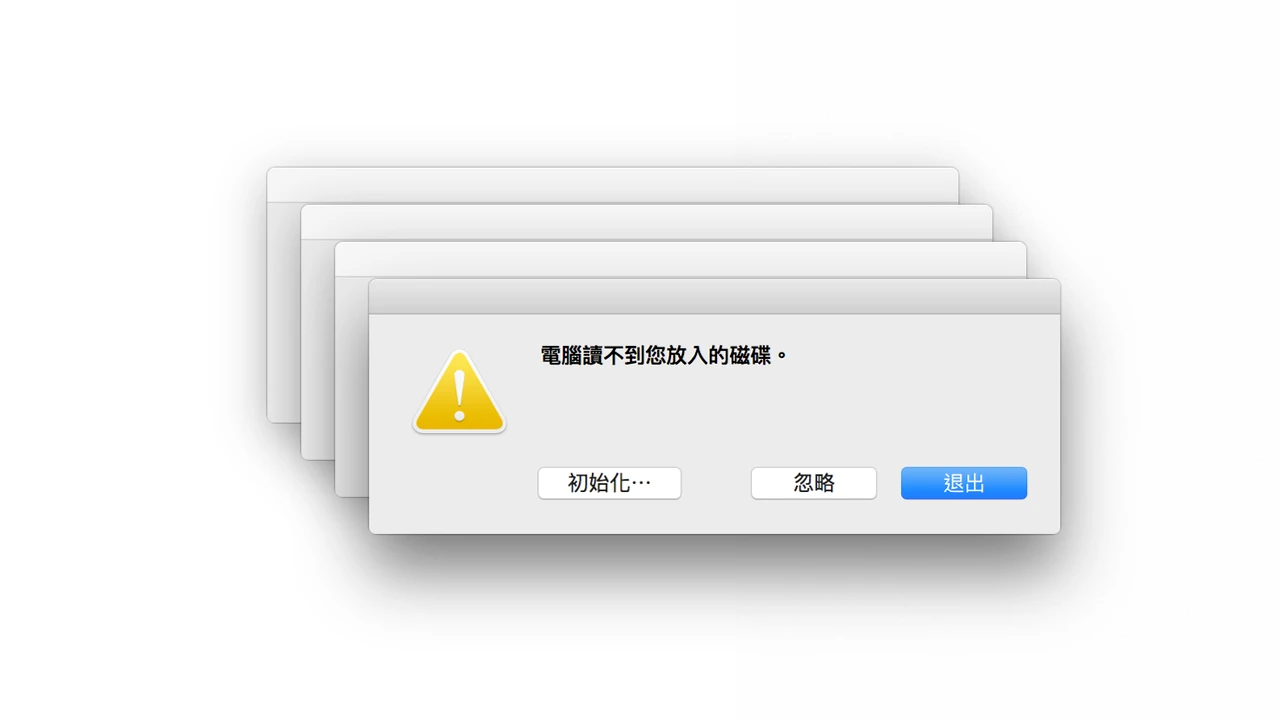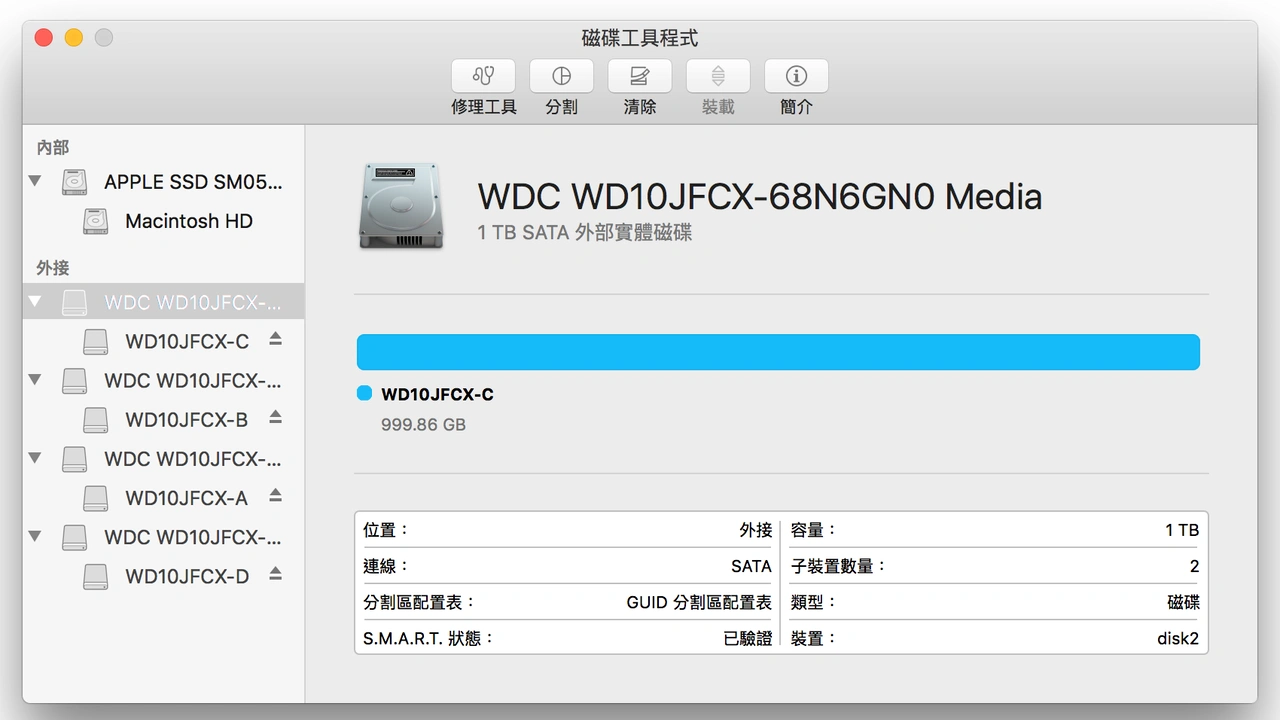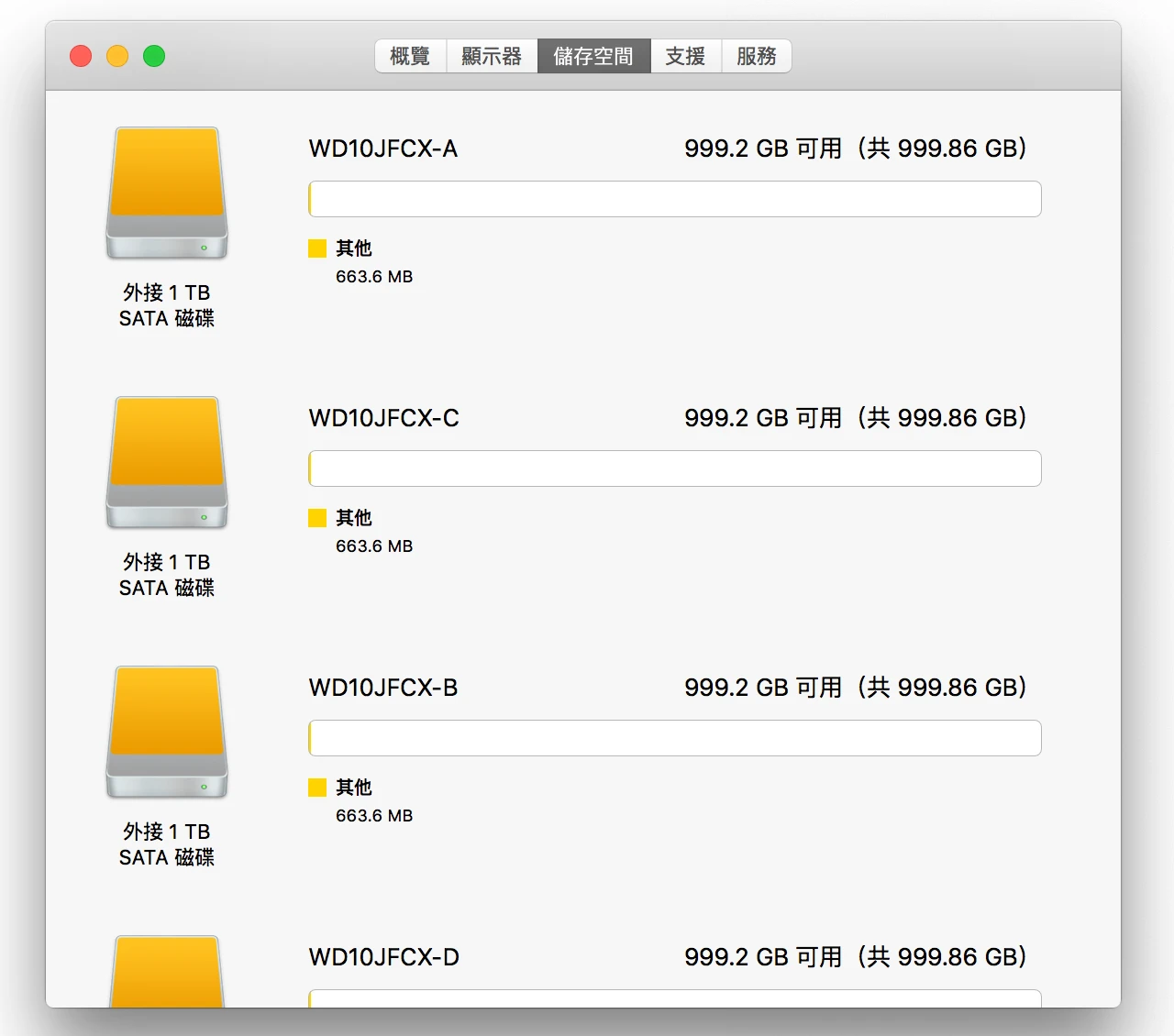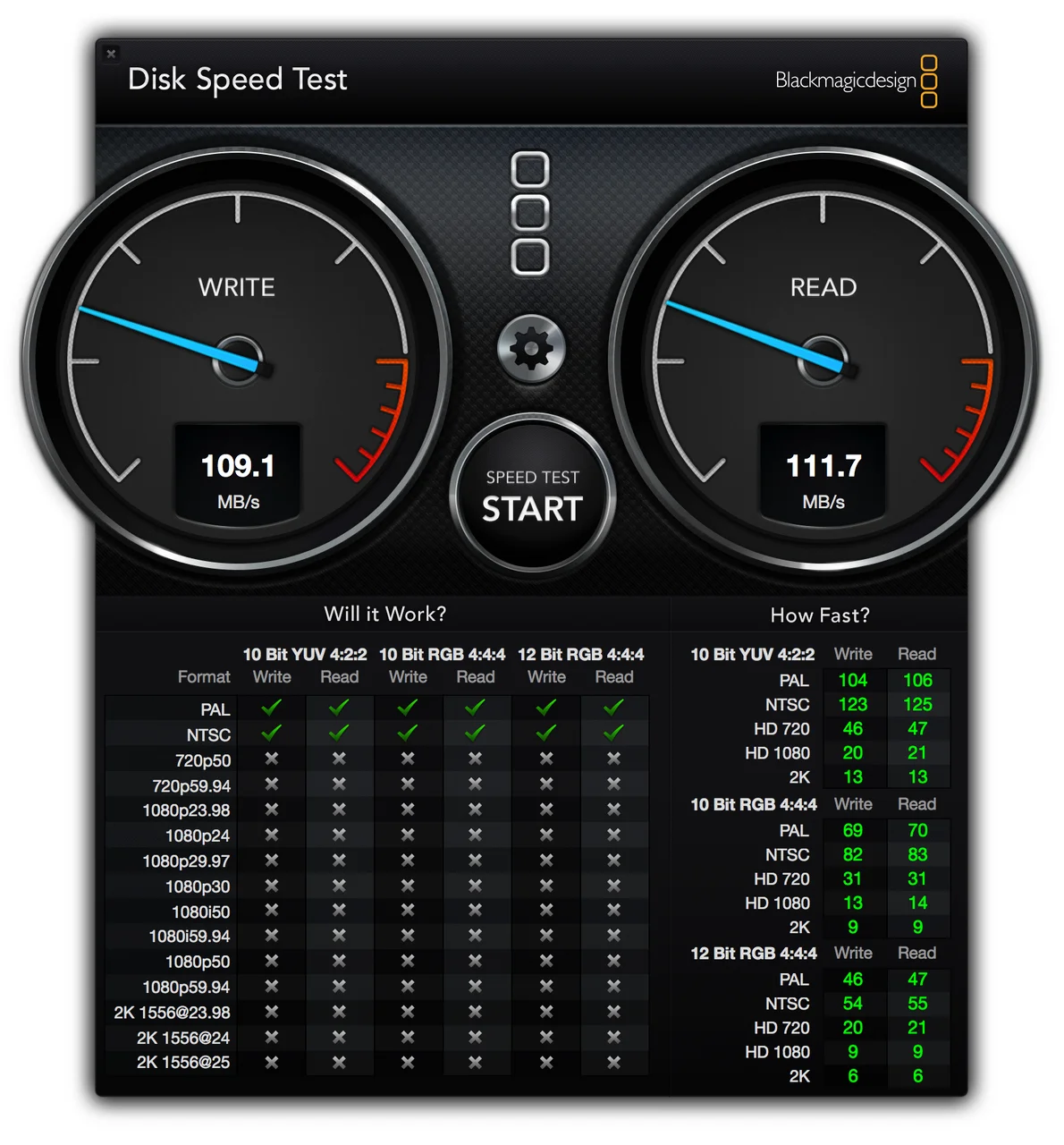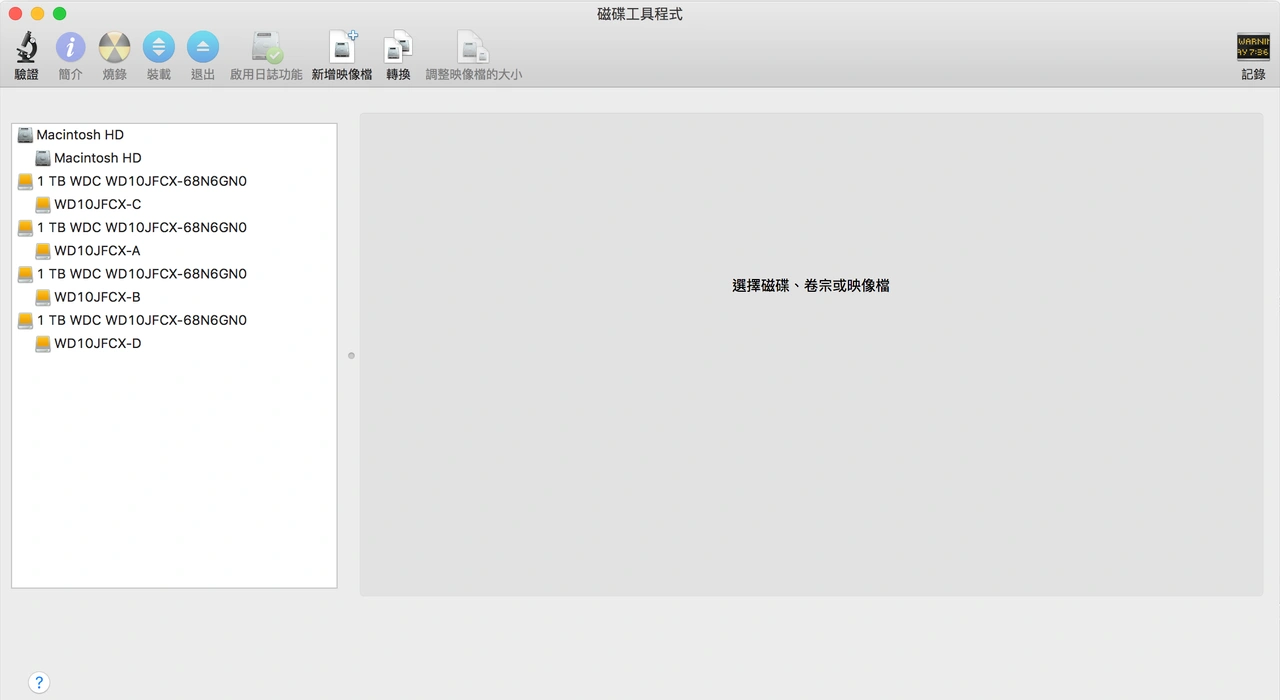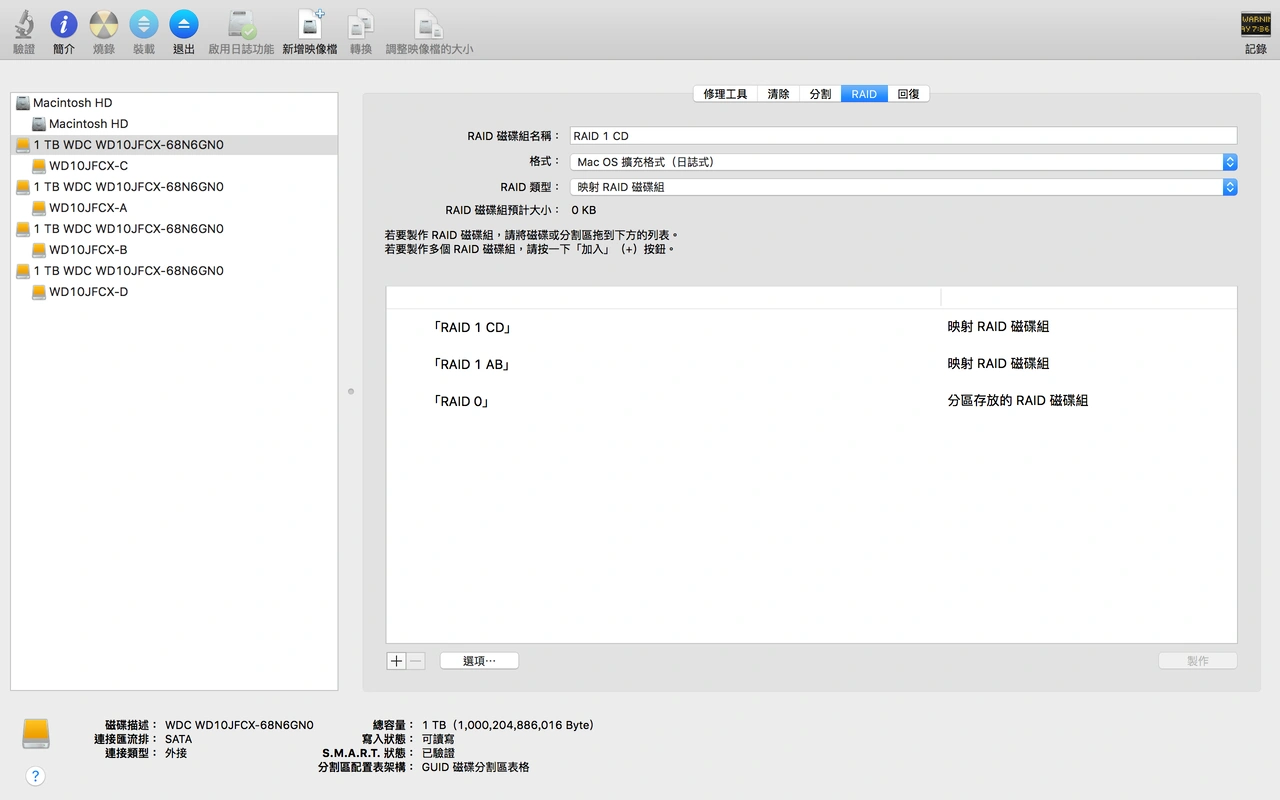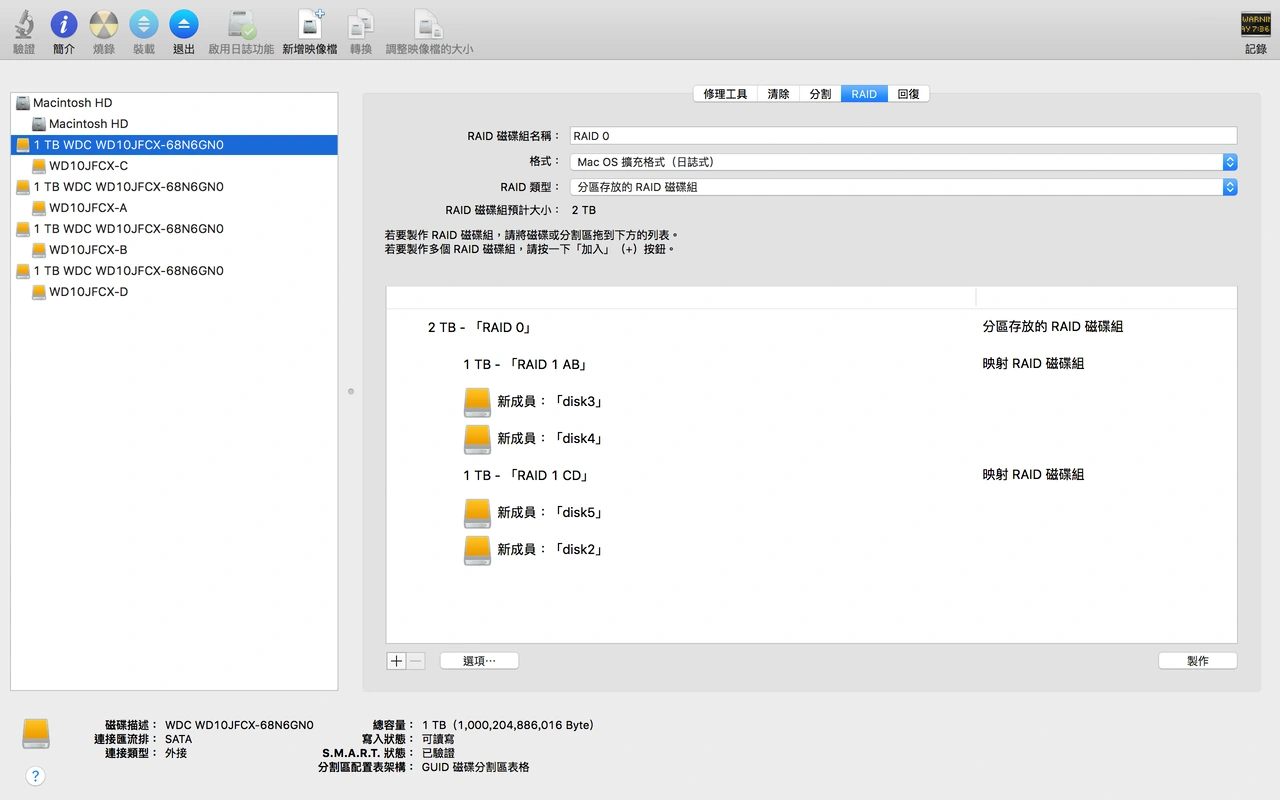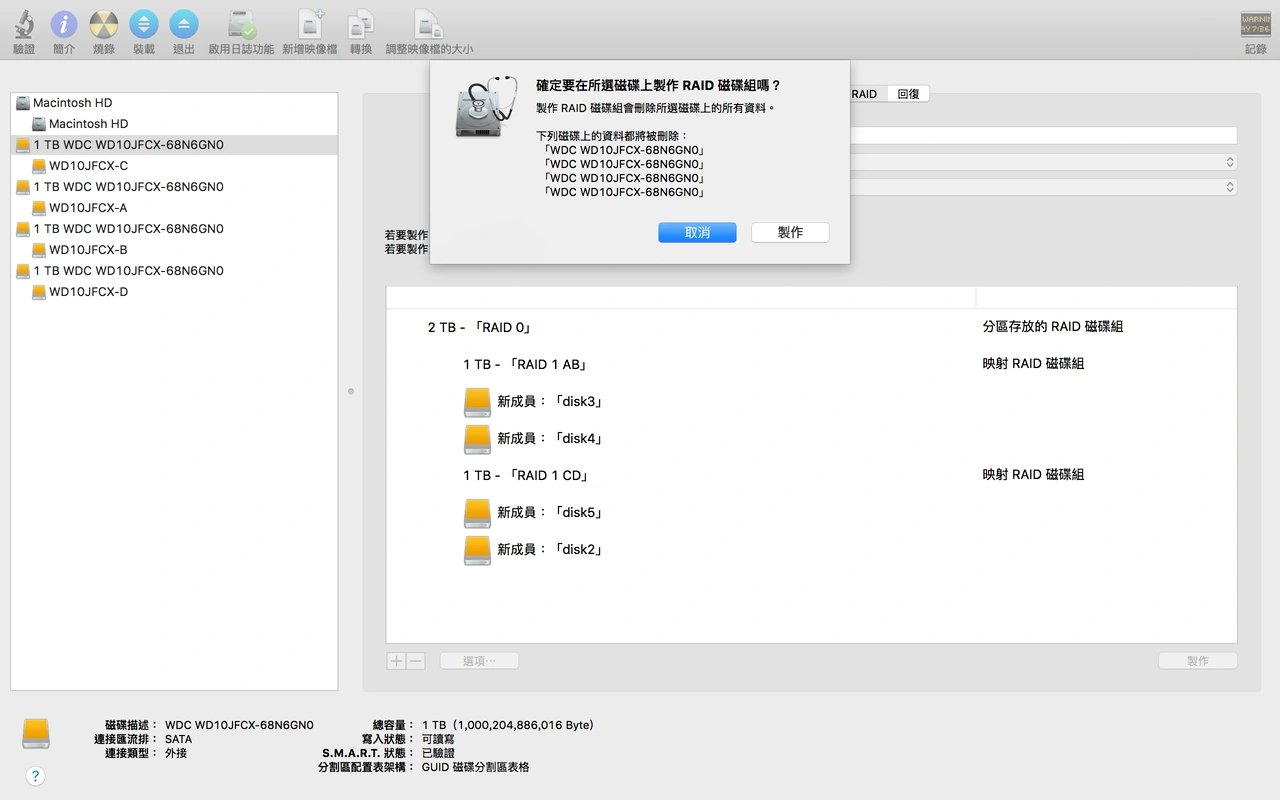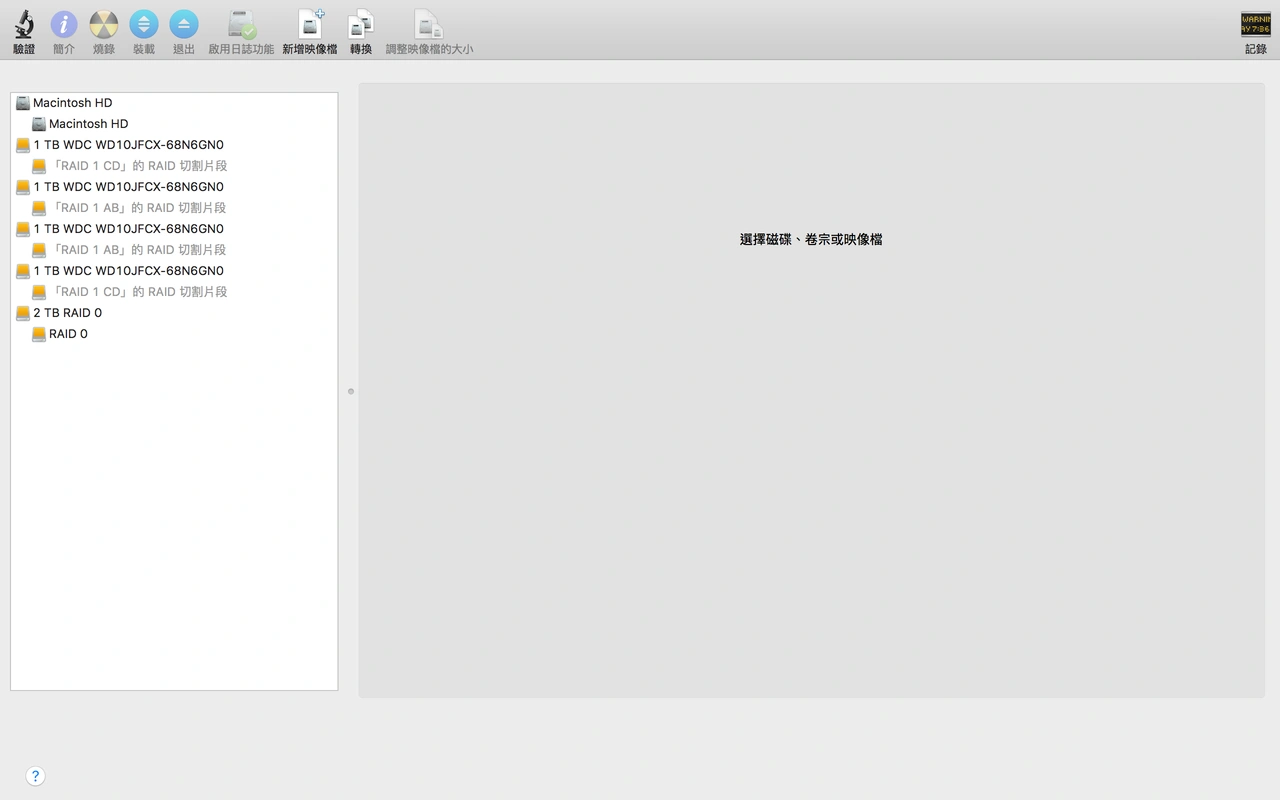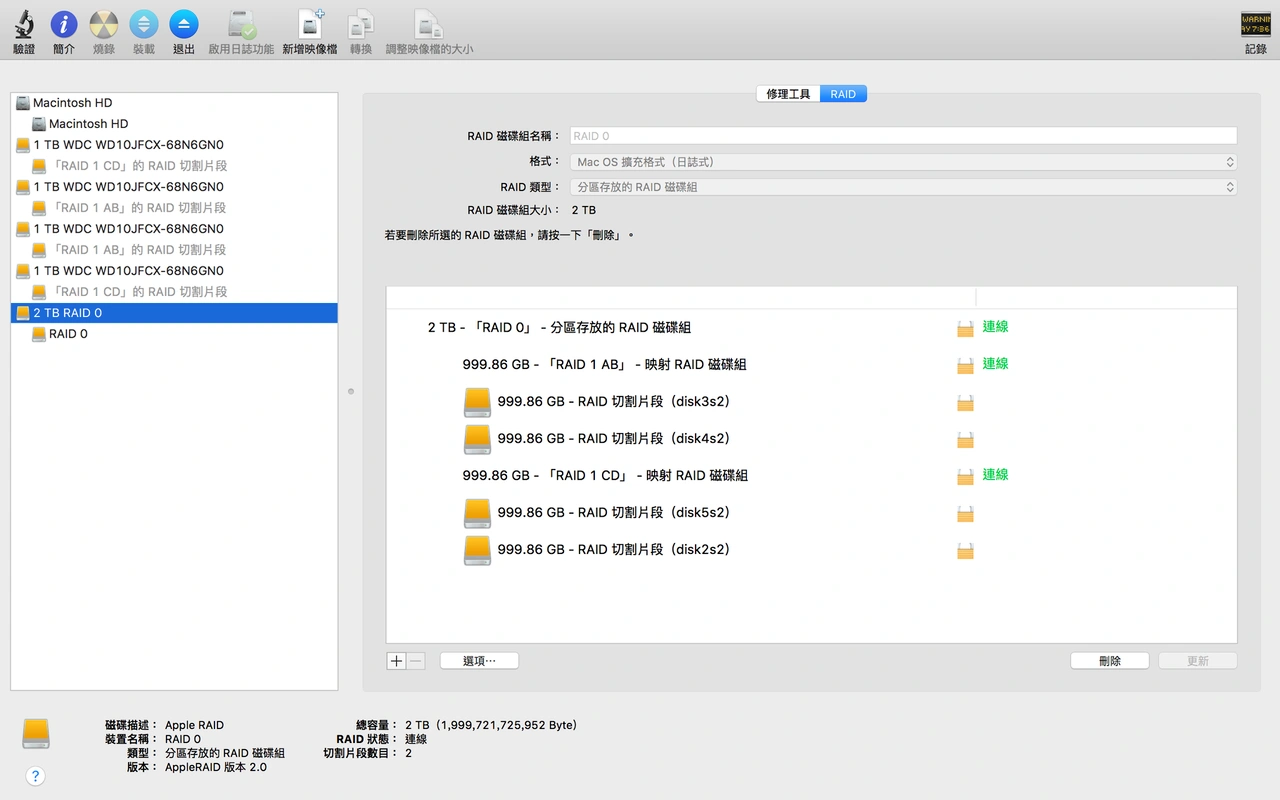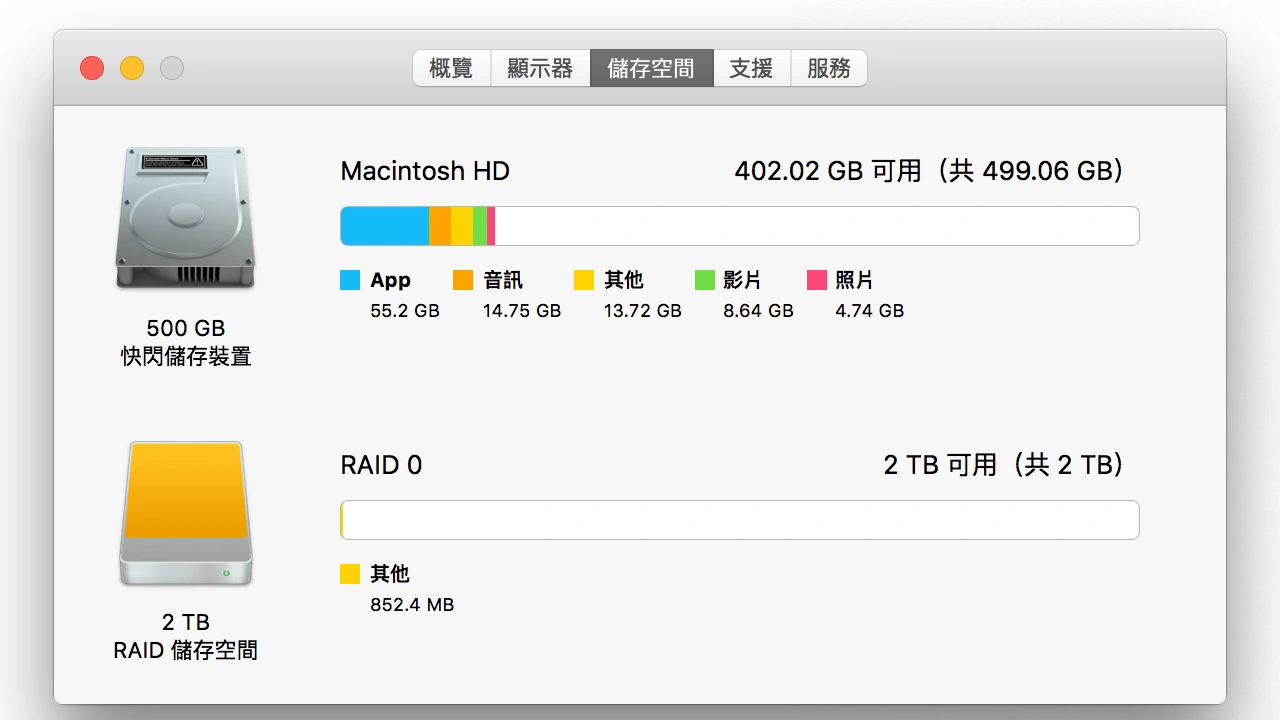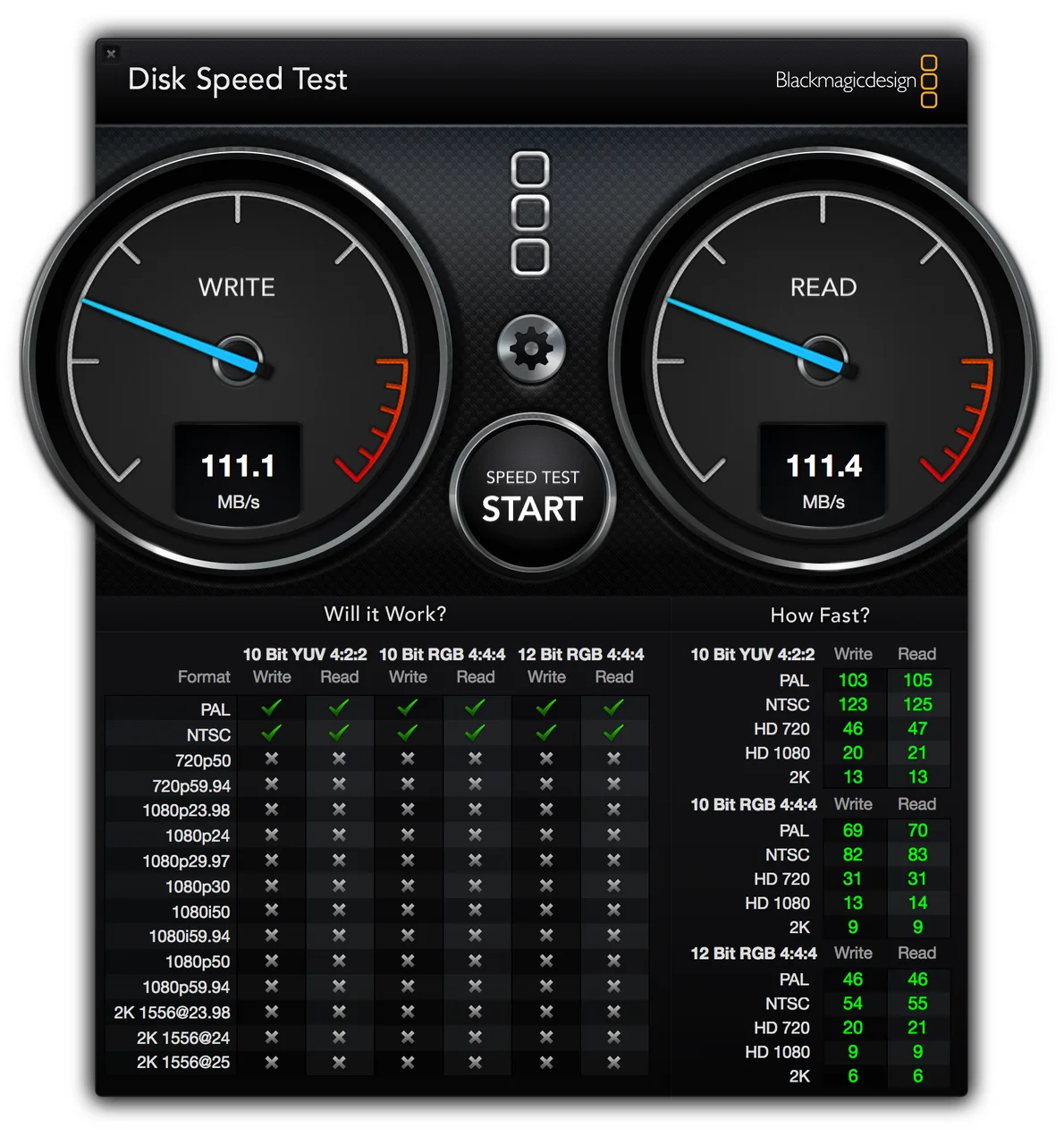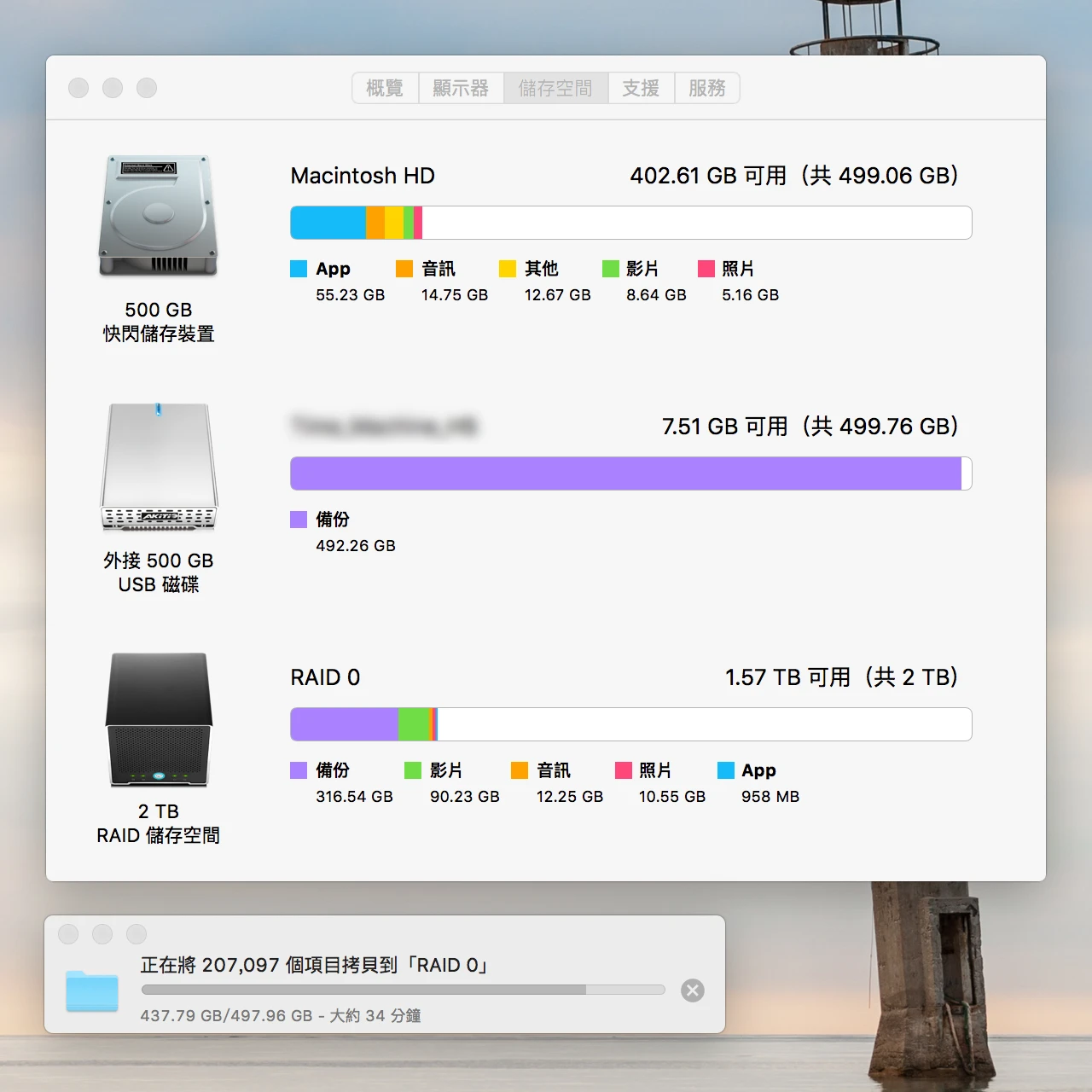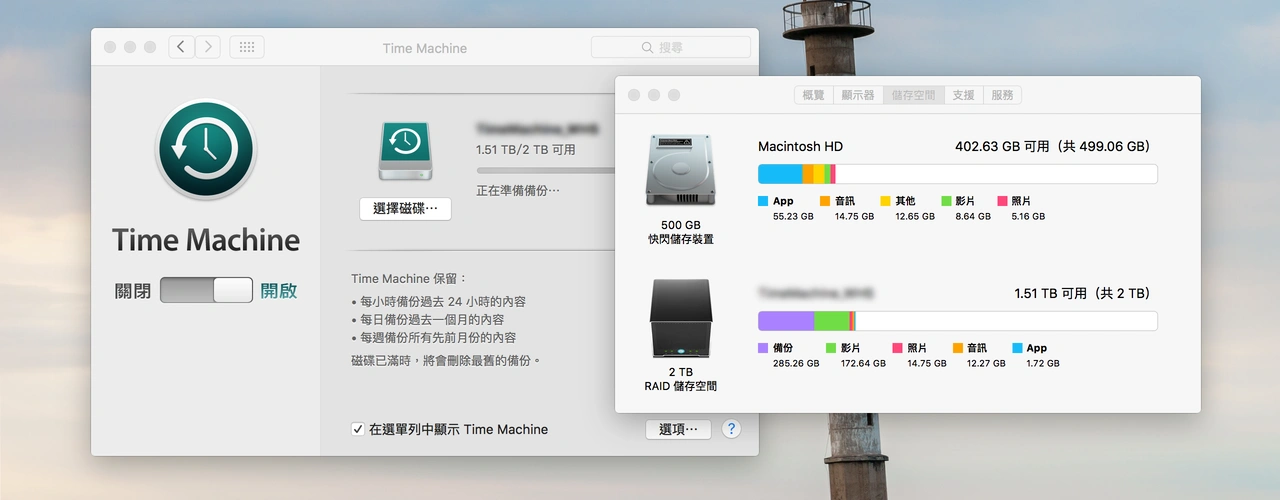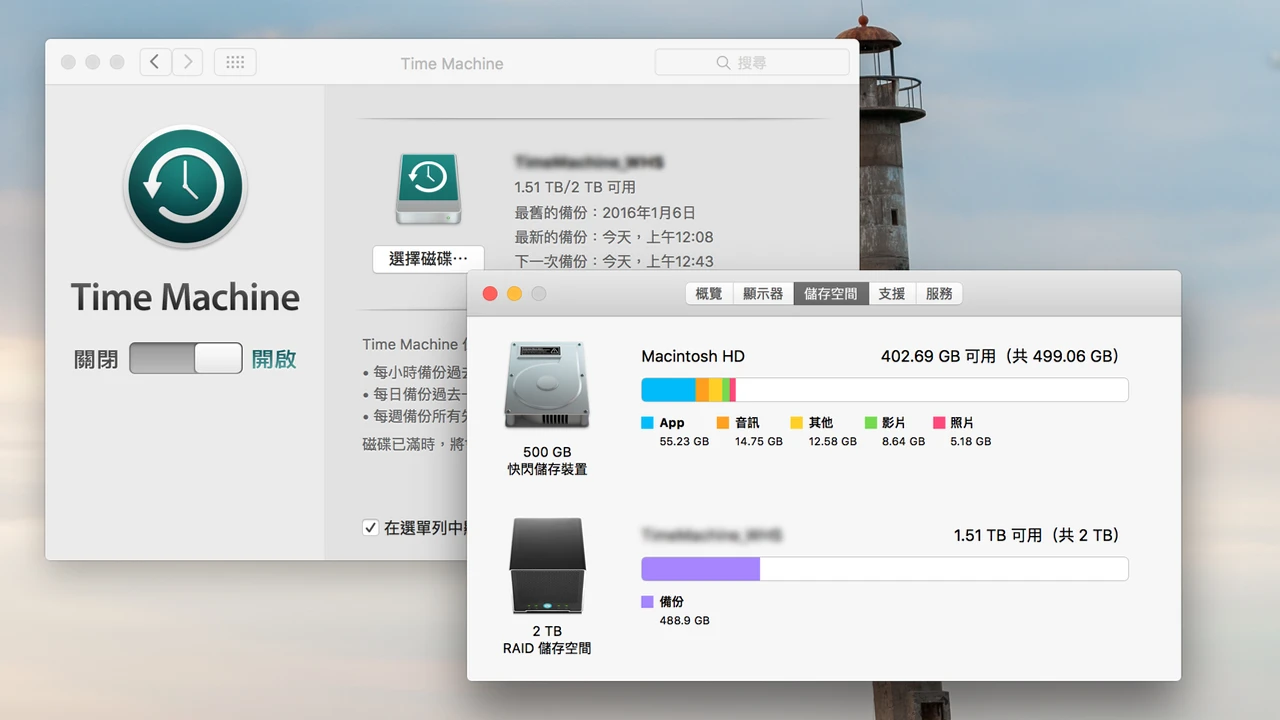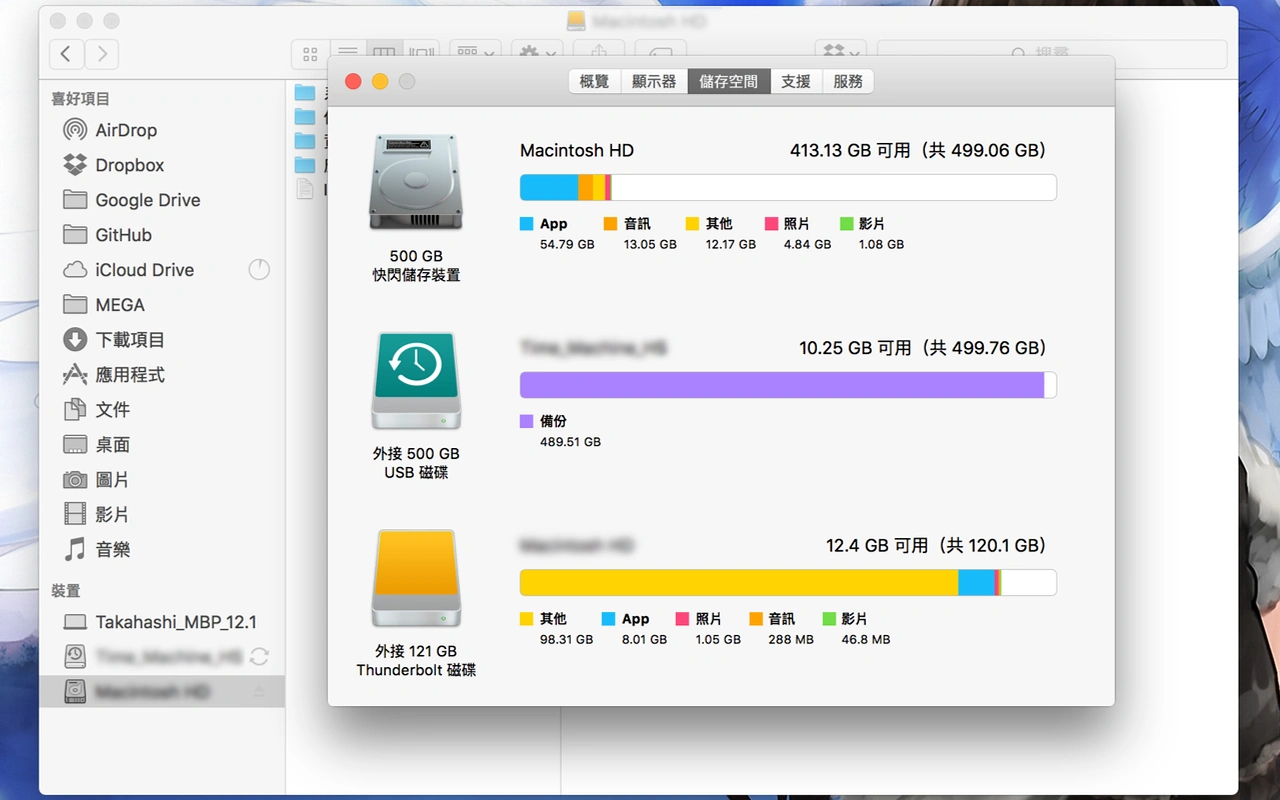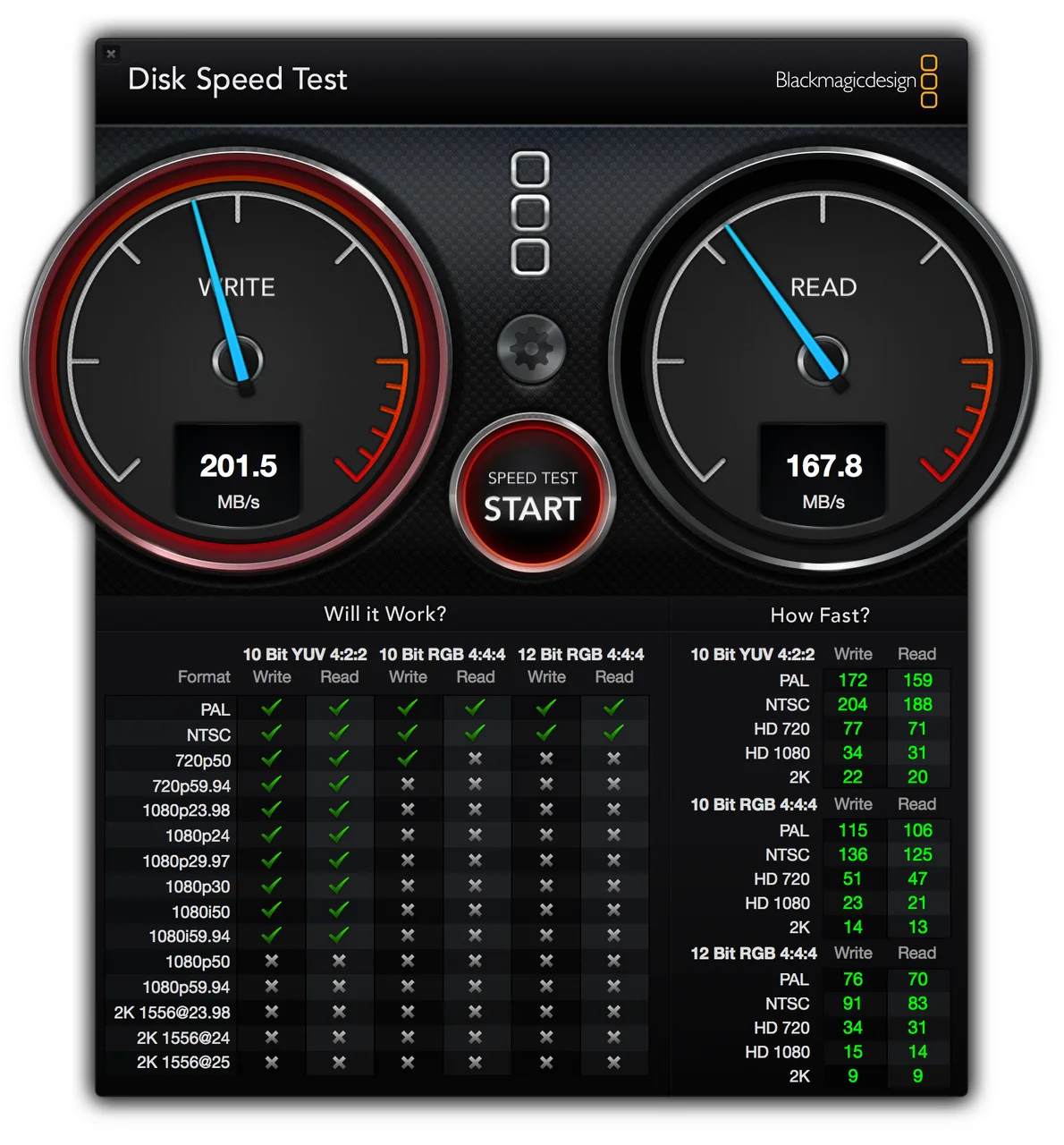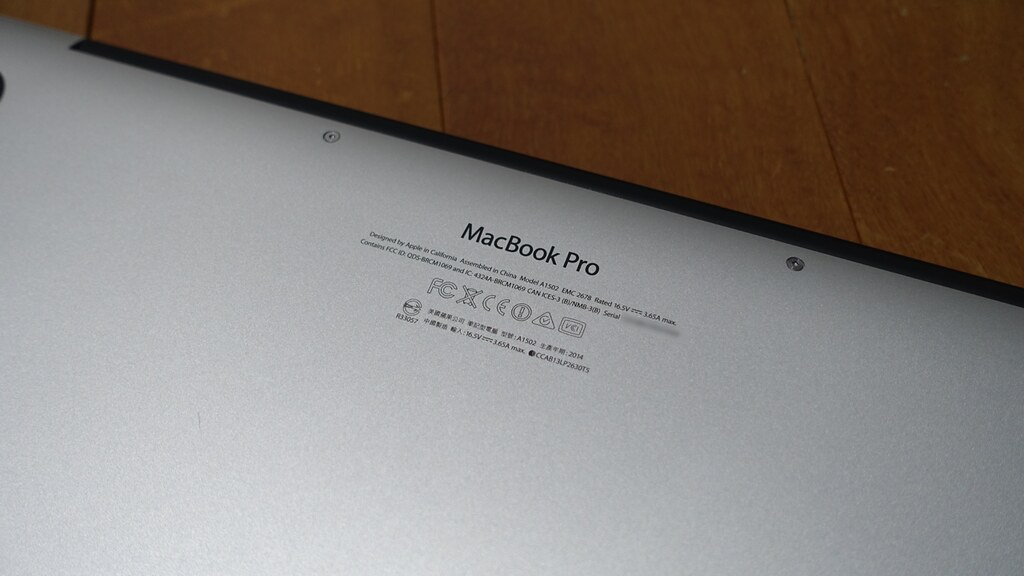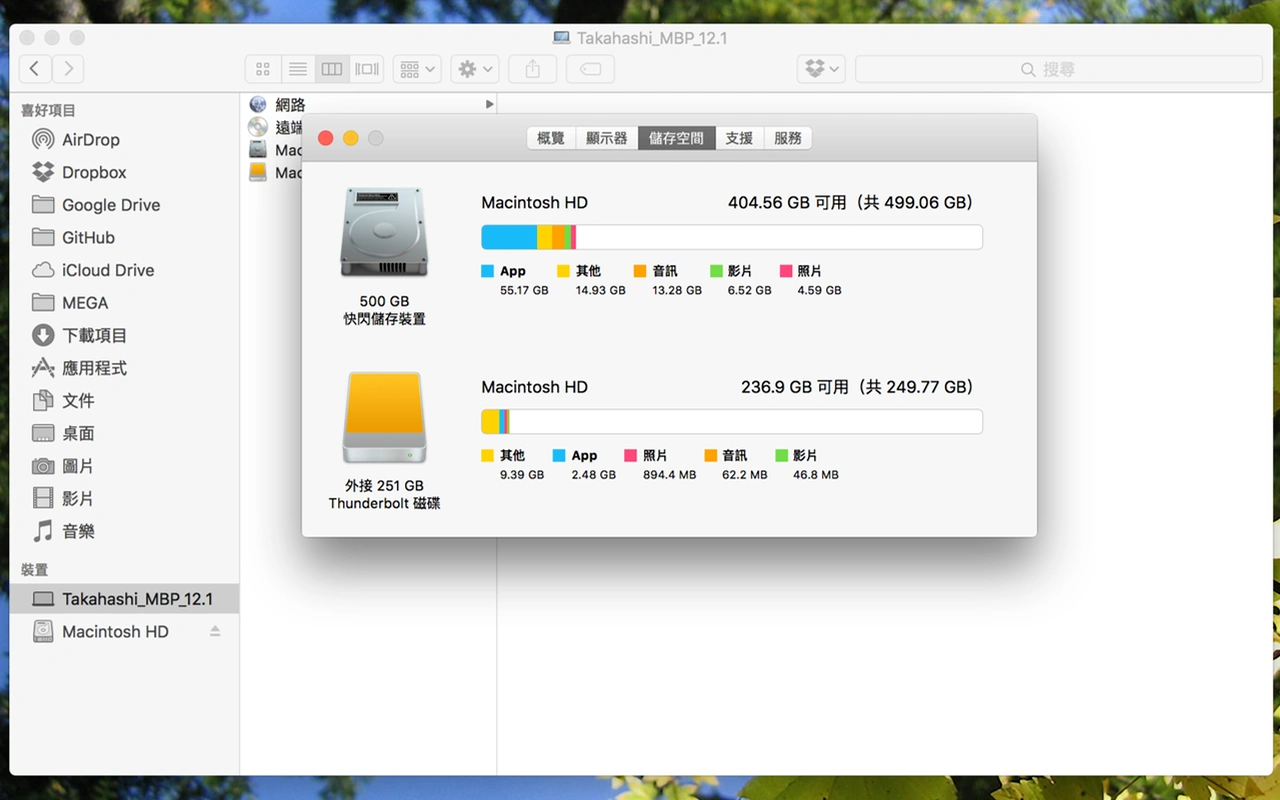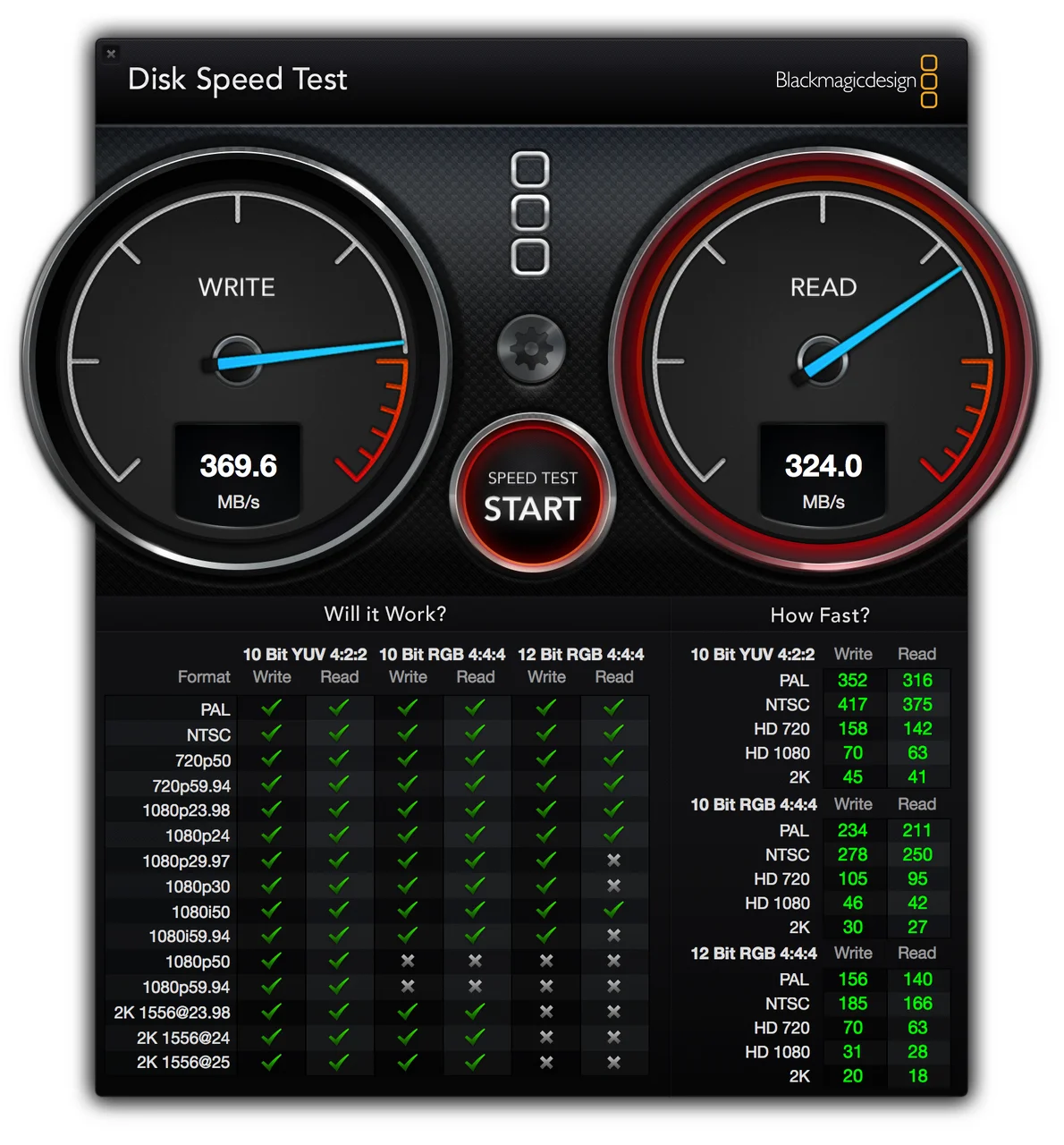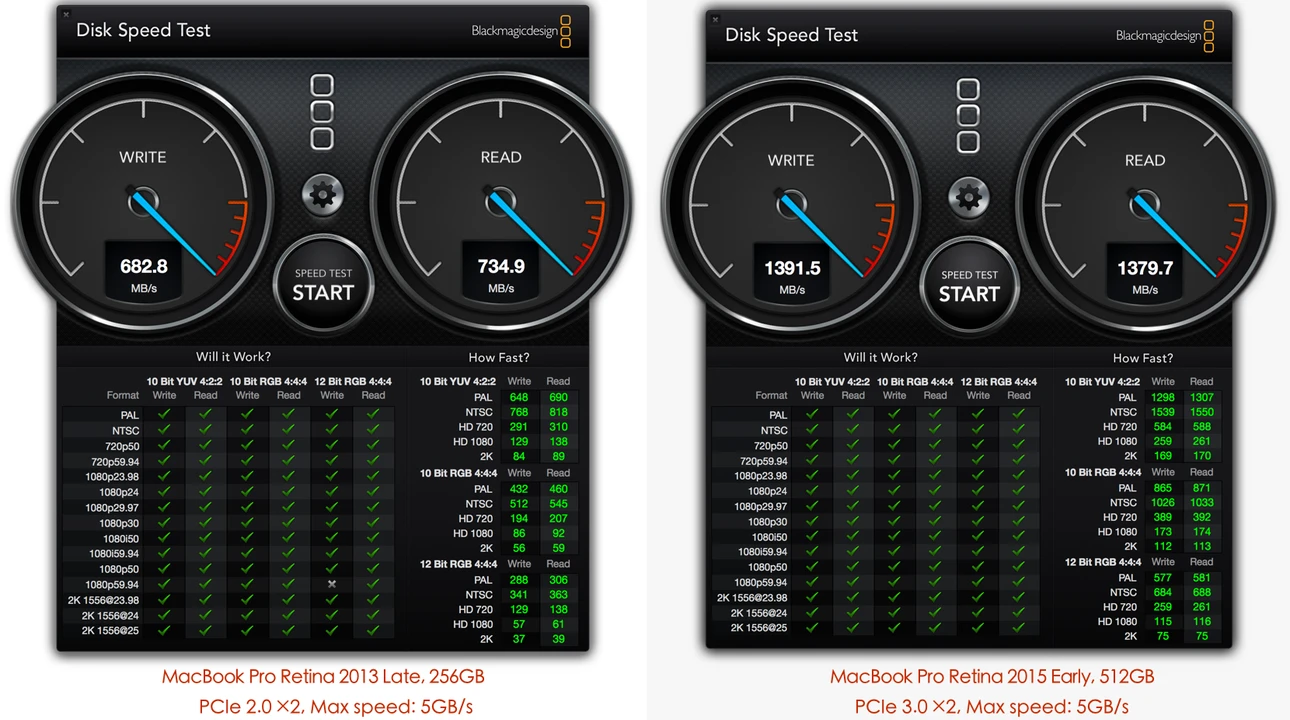雖然有攜帶充電線的習慣,但考慮到某些場合不適合用長長的充電線,例如咖啡廳的小桌子或擁擠的會議桌,跟忘了帶充電線時的救急,可以固定在鑰匙圈上的 Bluelounge Kii 似乎有它的價值在

實體通路跟網路通路上價格差距很大,考慮到可能有山寨品的情況,建議購買商品規格較明確的

包裝盒背面

從包裝盒抽出後,Kii 本體跟鑰匙圈分別固定在兩塊白色泡綿裡,也附贈一個打印有 Bluelounge 字樣的裝飾膠條

Kii 的傳輸線跟用於固定的鑰匙圈部分

鑰匙圈部分的正面,有 Bluelounge 的商標

背後有扣式安全鎖,可避免 Kii 脫落

Kii 與鑰匙圈部分鎖定後的樣子
此外,Bluelounge Kii 是有通過蘋果的 MFi 認證,因此買到真品的可以安心使用
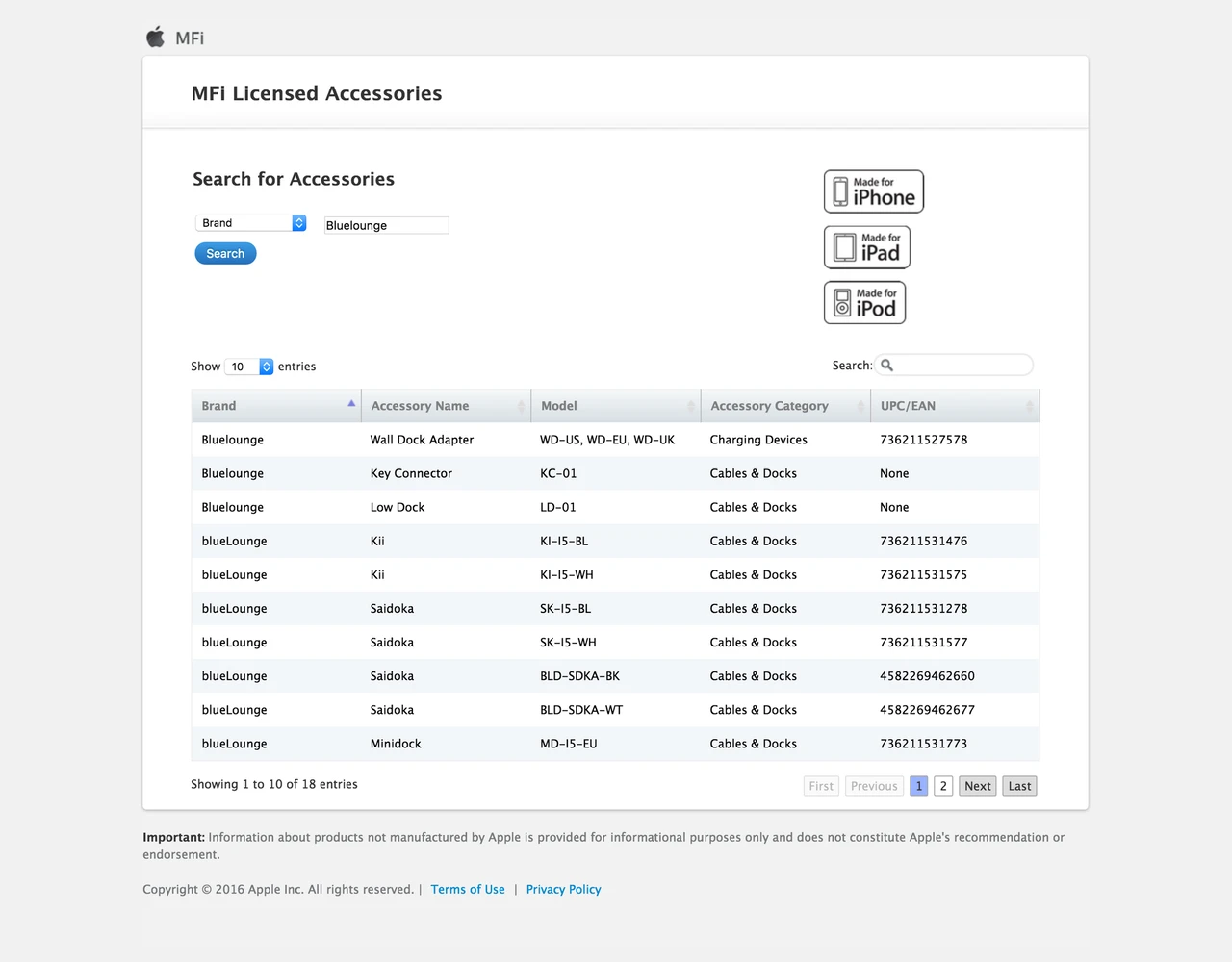
蘋果官網的 MFi 認證查詢網頁,可以看到 Bluelounge 送驗通過的產品中有 Kii 的身影